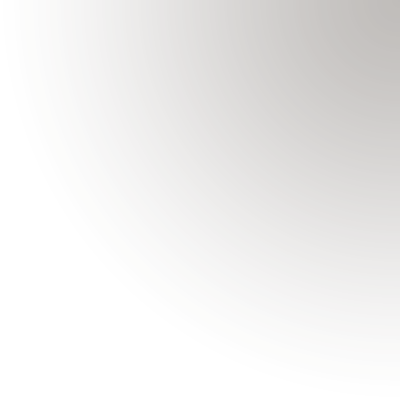Выравнивание текста в таблице
Частенько бывает необходимо сделать так, чтобы текст в Excel бы написан по центру нескольких ячеек. Например, заглавие над таблицей.
Первая идея, которая приходит в голову, - это объединить несколько ячеек с выравниванием по центру, благо даже кнопка такая есть на ленте. На самом деле, эта кнопка - великое зло. Позвольте объяснить, почему.
При составлении таблиц и написании формул я часто пользуюсь ссылками на столбцы и строки, а не на конкретные ячейки - это изрядно ускоряет процесс и делает формулы более простыми для чтения.
Если над таблицей несколько ячеек объединено для названия, то при написании формулы клик на заголовок колонки выделит не одну колонку, а несколько. Если сразу этого не заметить, формула либо вернет ошибку, либо выдаст неправильный результат. Приходится прописывать названия колонок вручную. А это не всегда удобно.
Кроме того, часто возникают ошибки при копировании диапазонов ячеек с объединением. Наверняка вы не раз видели такую ошибку.
Есть еще один вариант, как можно добиться того же результата - выравнивание по центру выделения.
Не понимаю почему, но разработчики спрятали эту функцию довольно далеко. Делается это так - выделите несколько ячеек, войдите в свойства ячейки (Ctrl + 1), на вкладке выравнивание выберите выравнивание по центру выделения. Ок.
Теперь текст отражается по центру выделения. Но хранится он в первой ячейке диапазона. При этом сохраняется возможность обращаться к одной колонке, так как ячейки не объединены.
У этой функции есть недостаток - невозможно в этом диапазоне сделать перенос. Если вам требуется длинный текст с переносом и не хочется делать объединение, возможно, вам поможет вставка текстового поля. Чтобы оно было привязано к размерам ячейки, во время создания или изменения размеров поля удерживайте кнопку Alt. Теперь, если вы будете менять ширину колонок или высоту строк, текстовое поле также будет менять размер.
Но и у этого способа есть недостатки, на экране тестовое поле, в котором много текста может отображаться иначе, чем при печати.
Таким образом, есть несколько способов добиться одного и того же результата. У каждого из них есть свои плюсы и минусы.
Выбирайте тот, который подходит для конкретной задачи. Лично я стараюсь их применять в следующей последовательности - выравнивание по центру выделения, если не помогло, тестовое поле, если и это не сработало - объединение ячеек. Получив бесплатные вращения для игры в игровые автоматы на деньги, игроки смогут без траты депозита делать спины с реальными шансами выигрыша . Если удача улыбнется пользователю, он может на эти средства продолжать игру или снять их одним из удобных методов (карты банка, Киви, номер телефона).
| |